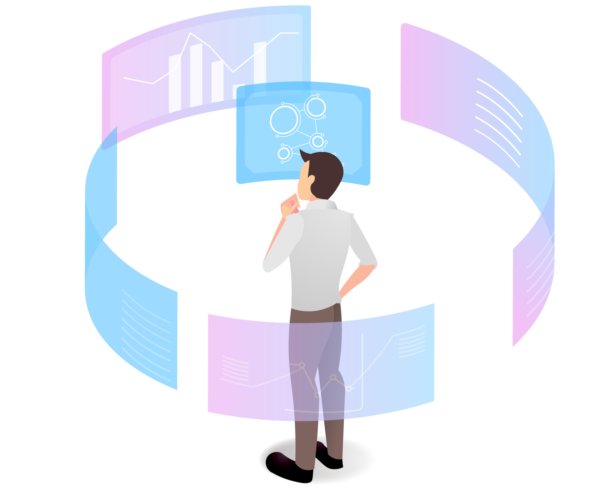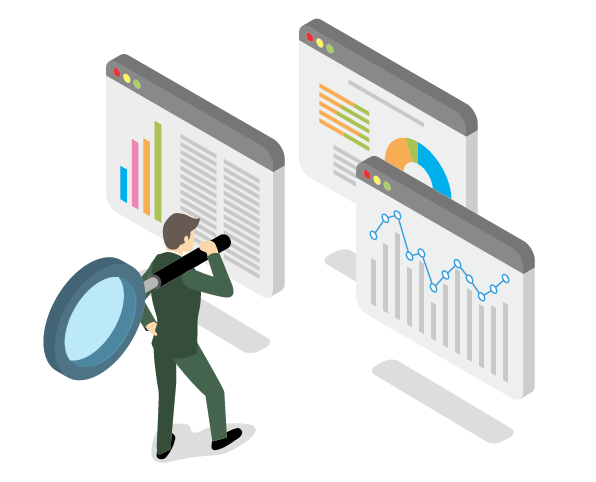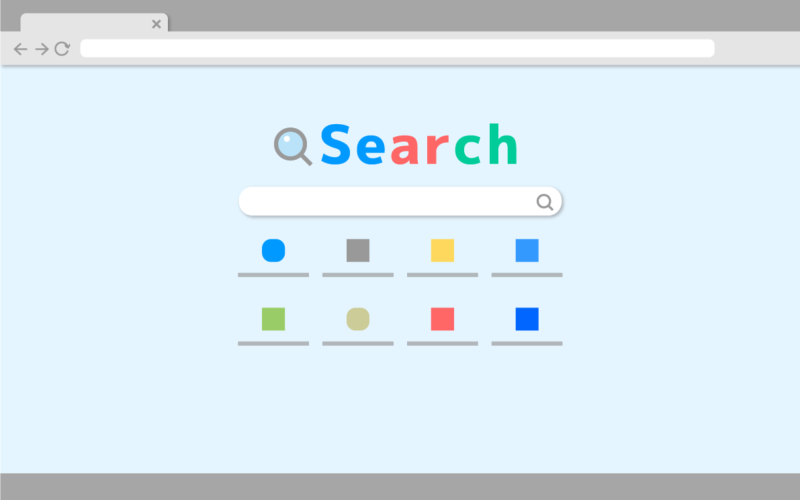Webサイト運営を成功させるためには、サイトの訪問者数や行動を分析することが重要です。しかし、データ分析って難しそう…と諦めていませんか? そんな方に朗報です!Googleアナリティクスを使えば、誰でも簡単にWebサイトの分析が可能です。
Googleアナリティクス(GA4)とは、Googleが提供する無料アクセス解析ツールです。サイトに訪れたユーザー数や閲覧ページ、滞在時間など、さまざまなデータを収集・分析することができます。
この記事では、Googleアナリティクスについてログイン方法から使い方まで解説します。
理系国立大学卒業後、大手製造メーカーのエンジニアとして勤務して5年目となります。 旅行が趣味で、毎週末の休みを利用して全国・世界を旅し、撮影や執筆を行っています。
Googleアナリティクスとは?
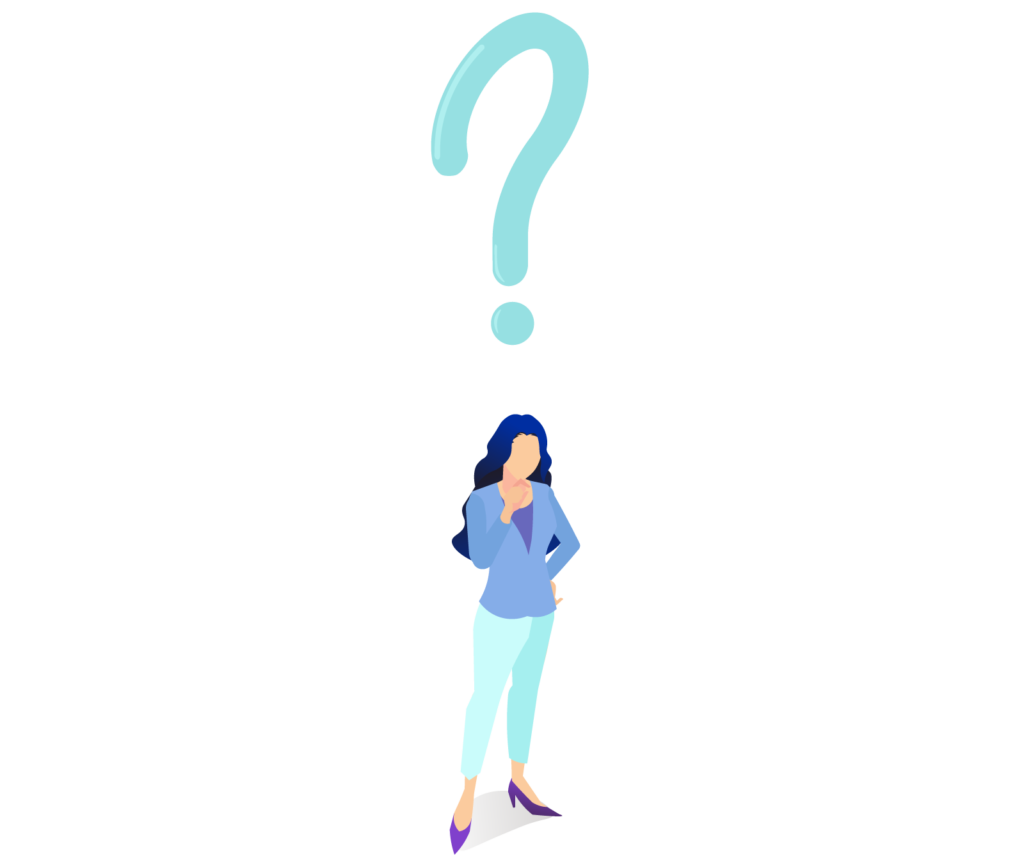
Googleアナリティクス(GA4)とは、Webサイトのユーザーに関するデータを取得できる無料アクセス解析ツールです。Webサイトの検索エンジン対策(SEO)が可能です。
そもそもSEOとは?という方は以下記事で詳しく解説しています。
Googleアナリティクスの使い方や基本的な機能を知ることで、よりよいWebサイト運営を目指しましょう。
なお、GA4 は2020年10月にリリースされた最新版です。従来のユニバーサルアナリティクス(UA)は2023年7月にサポートが終了していますのでご注意ください。 本記事では特に指定のない限りGA4についての紹介となります。
Googleアナリティクスの概要と基本的な機能
Googleアナリティクスを用いると、ユーザーがどんなデバイスで、どんなページを見て、どこで離脱したかなどを知ることができます。これらを分析し、Webサイトのニーズを把握することで、ユーザーにとってより価値のあるコンテンツや機能を提供することができます。
Googleアナリティクスには、以下の機能があります。
- ユーザーの行動を分析:ユーザーがWebサイトをどのように利用しているかを、一連の行動を通して詳細に分析できます。
- AIを活用して収益を最大化:GoogleのAI技術を活用することでデータを分析し、ユーザーにとって重要なポイントや今後のユーザー行動を予測できます。
- 分析結果を活かしてマーケティングを強化:Google広告やディスプレイ広告など、様々な広告ツールと連携することで、より効果的なマーケティング活動を実現します。
- データを共有・活用しやすい環境:わかりやすくデータが可視化されるので、個人でもチームでもデータを簡単に共有・検討できます。
Googleアナリティクスの無料版と有料版の違い
Googleアナリティクスは無料版であるGA4の他に、有料版のGoogleアナリティクス360があります。
Googleアナリティクス360では、データの保存量や保存期間などの上限が引き上げられるので、企業のWebサイトなど、1日のアクセス数が多い場合に向いています。 主な違いを以下の表にまとめたので参考にしてください。
| 項目 | Googleアナリティクス4 | Googleアナリティクス360 |
| 料金 | 無料 | 有料(セールスパートナーをしている企業かGoogleと契約) |
| データ保持期間 | 最長14ヶ月 | 最長50ヶ月 |
| 大規模データベースへのエクスポート | 1日100万件まで | 1日数十億件まで |
| サポート体制 | コミュニティ | 専用サポート |
| おすすめ | 中小企業、個人 | 大企業、高度な分析ニーズを持つ企業 |
無料版にも十分な機能が用意されていますが、量・質ともにより高度なデータ分析を行いたい方は有料版のGoogleアナリティクス360の利用を検討ください。お見積り先のパートナー企業はこちらから探すことができます。 また、より詳細に違いを知りたい方はGoogleアナリティクスヘルプを参照ください。
Googleアナリティクスの導入と設定
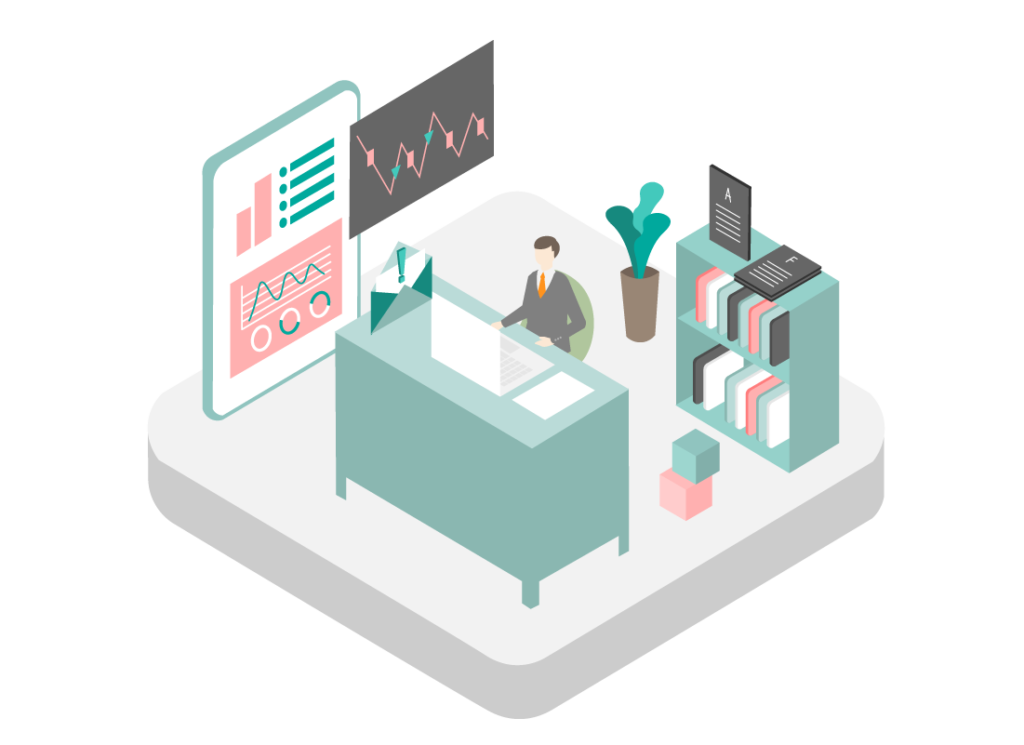
最近は自身のWebサイトを運営される方も増えつつあり、その中には普段はあまりパソコンを使わないという方もいると思います。Googleアナリティクスは設定さえ完了すればデータ収集から可視化まで自動でやってくれるので誰でも使いやすいツールとなっています。
そこで、本章ではWebサイトの分析に役立つGoogleアナリティクスの導入方法と設定方法について紹介します。
Googleアナリティクスへのログイン方法とアカウント作成手順
以下にログイン方法とアカウント作成手順を記します。
- Googleアカウントにログイン
Googleアカウントを持っていない場合は新しく作成してください。 Googleアナリティクスを利用するにはGoogleアカウントが必須となります。 - Googleアナリティクスのアカウント作成
まだアカウントをお持ちでない方、既存のアカウントとは別のビジネスのWebサイトを扱う方は、こちらを参考にアカウントを作成しましょう。
まずはGoogleアナリティクスにアクセスします。画面上の「測定を開始」をクリックし、画面の指示に従ってアカウント名、プロパティ名(分析したいサイト名。例:旅行サイト)、WebサイトのURLなどの情報を入力してください。 最後に規約に同意することでGoogleアナリティクスのアカウント作成は完了です。
Googleアナリティクスの基本設定とタグの設置方法
基本設定として内部トラフィックの除外(関係者をユーザー行動分析しないようにする設定)をしておきましょう。 自分がWebサイトを編集・確認するたびに記録を取られてしまうと、あたかもヘビーユーザーが自分のWebサイトをたくさん見てくれていると勘違いするデータが記録され、分析に悪影響となってしまいます。そのため自分や自社のIPアドレスを除外する設定を行いましょう。
また、Googleサーチコンソールとの連携をしておくことでWebサイトに来るまでのユーザーの動向(どんな検索ワードでWebサイトを発見したかなど)を分析できるのでおすすめです。 Googleサーチコンソールについては以下記事を参照ください。
もう一つやっておくべきことがあります。 それはWebサイトのデータを計測するためのタグを設置することです。Googleアナリティクスの「プロパティ」から「データストリーム」を選択し、先程登録したWebサイトのストリームの詳細を確認します。詳細欄の右にある「G-***」と書かれた測定IDが設置するタグです。コピーしておきましょう。 ウェブストリームの詳細画面を下にスクロールすると、Googleタグの設定を行えます。
Googleアナリティクスは日々アップデートされており、画面構成など異なっている可能性があります。必ず公式ヘルプページを参照しながら設置してください。
Googleアナリティクスの使い方
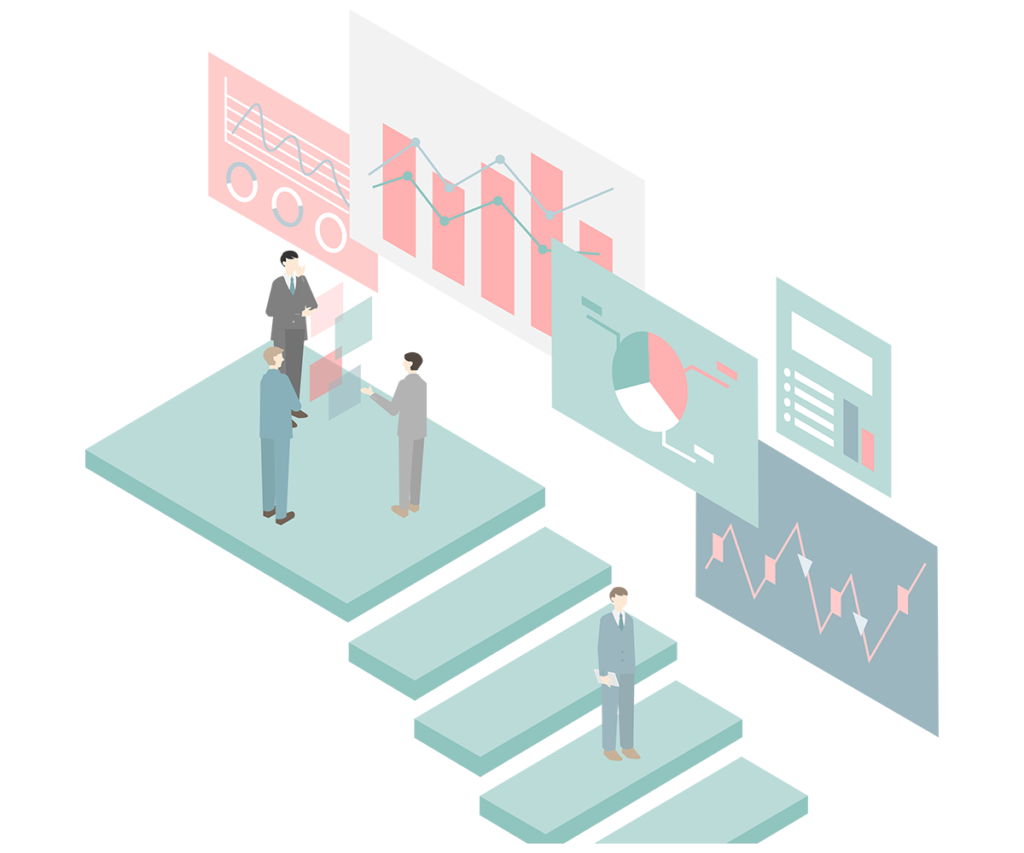
Googleアナリティクスの導入が完了すると、実際にデータが収集されていきます。日々変化するグラフを眺めているだけでもデータ分析をしているようで十分楽しいですが、眺めているだけではWebサイトの改善には繋がりません。
そこで本章ではデータの見方や分析方法について解説します。
Googleアナリティクスでのデータの見方と解釈
ここではよく使うデータの指標として「ユーザー」と「集客」、「エンゲージメント」について紹介します。
- ユーザー:Webサイトのユーザーがどんな属性(性別や年代、アクセス元の地域など)かを調べる際に使います。例えば、運営しているWebサイトのペルソナを20~30代女性に設定している場合、このユーザーの指標を確認することで効果を把握できます。
- 集客:Webサイトへ来たユーザーについて、どれくらいの人数がいつ、どこから来たのかを把握できます。検索エンジン(GoogleやYahooなど)から来たのか、SNSに貼ってあるリンクから来たのかなどがわかるため、どこに力を入れていくべきか考えることができます。
- エンゲージメント:Webサイトのユーザーがサイト内でどんな行動をとったかを把握できます。Webサイトのどのページがよく見られていて、どのページがあまり人気がないのかランキング形式で出力することができます。ランキング上位と下位のページを見比べながら問題点を探し改善していきましょう。
Googleアナリティクスのレポートと分析方法
Googleアナリティクスには、「標準レポート」と「探索」という2つの分析方法があります。
標準レポートは、あらかじめ用意されたテンプレートを使って、アクセス状況やユーザー属性、コンバージョン率などを分析できます。初心者にとって使いやすい反面、分析できる範囲が限定されています。
探索はより高度な分析が可能で、自由に指標やディメンションを設定して分析できます。しかし、データ分析の知識や経験が必要となるため、習得にはある程度の時間と労力が必要です。
まずは標準レポートで感覚をつかみ、より詳細な分析が必要だと感じたときや毎日見る情報源として自分好みにカスタマイズしたいときに探索を用いてみましょう。
Googleアナリティクスの活用ポイント
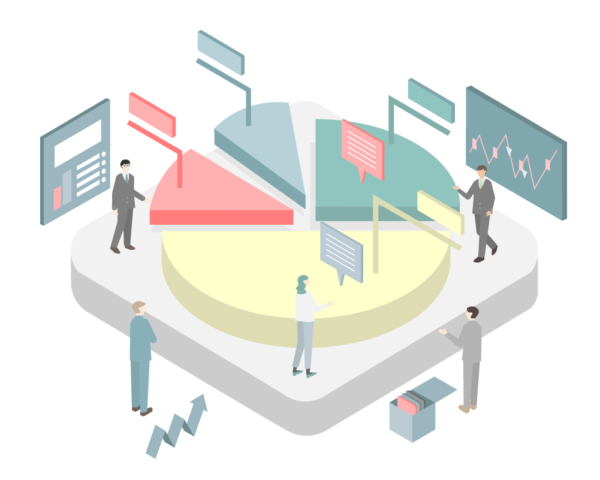
Googleアナリティクスは、日々Webサイトのユーザーに関する膨大なデータを収集しているので、その膨大なデータ量ゆえに、初心者の方は何が重要なのかわからないと感じることも多いと思います。
以下では初心者が知っておくべきポイントとWebサイト運営によく用いられるWordPressへの導入方法について紹介します。
Googleアナリティクスの初心者が知っておくべきポイント
データの見方は目的によって変わります。Webサイトの改善、顧客理解、マーケティング施策の効果測定など、目的によって必要な指標や分析方法が変わってきます。データ分析はあくまで手段の1つですので、目的をはっきりさせることからはじめましょう。
例えば、Webサイトで紹介している商品を買ってもらいたいとします。目的は「商品を多くの人に買ってもらうこと」です。次にどこに問題があるのかを明確にします。そもそもWebページにユーザーが来ているのか、来ているがリンクをクリックしてくれていないのかなどが考えられます。これはGoogleアナリティクスを用いて「ユーザー数」や「イベント数」を確認するとわかります。 問題を明らかにした後、原因を考え対策を練ります。ユーザー数が少ないのであれば、SNSでの発信やSEO対策の見直しが考えられます。
Webサイトの改善のためにGoogleアナリティクスを用いる際、「目的を決め、現状を把握・分析し、対策をする」このサイクルを回すことがポイントです。
GoogleアナリティクスのWordPressへの導入方法
ここではGoogleアナリティクスの活用例として、WordPressへの導入方法を紹介します。 今回はインフォトップの2023年度WordPressテーマ売上第1位にも輝いたAffinger6を用いた場合を記載しています。WordPressの利用テーマによっては導入方法が異なることもあります。
まずはGoogleアナリティクスにログインし、タグ(上述のG-***)をコピーしておきます。
WordPressの管理画面から「AFFINGER管理」>「Google・広告/AMP」の手順で進み、「アナリティクスコード」に先ほどコピーしたタグを貼り付けてください。貼り付け後、ページ最下部までスクロールし「Save」をクリックすれば、GoogleアナリティクスとWordPress(Affinger6)の連携は完了です。
Googleアナリティクスの認定資格と学習リソース
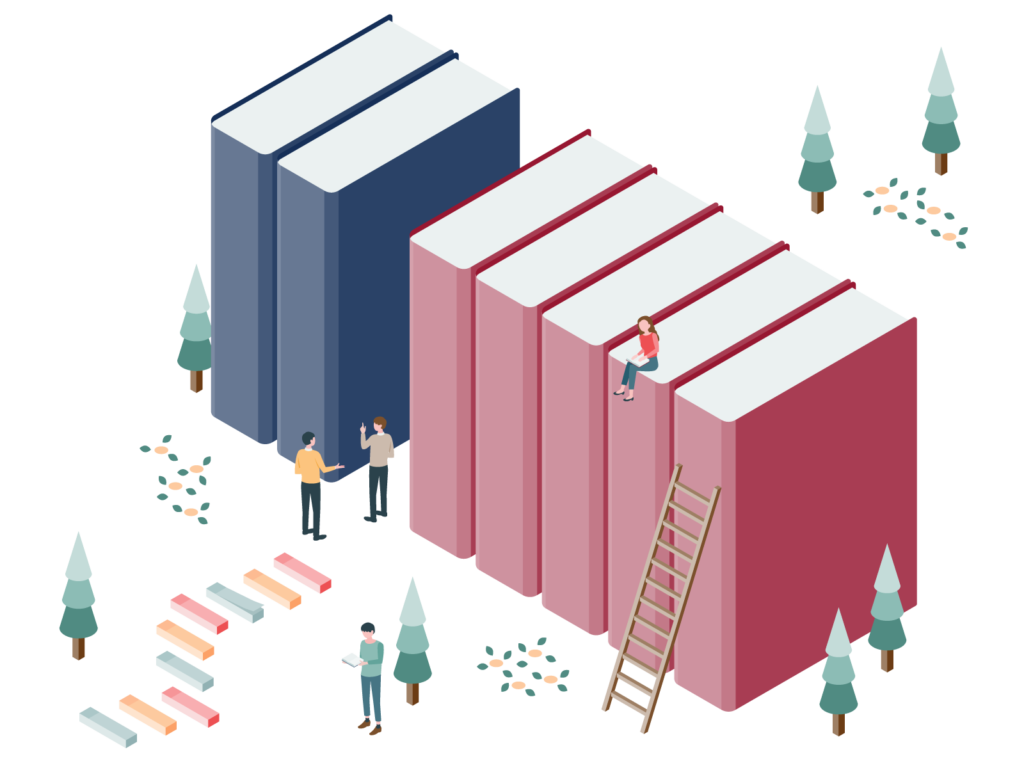
Googleアナリティクスを活用して、有用な分析情報を取得し、幅広く活躍できることをアピールできるGoogle公認の資格があることをご存知ですか?それはGoogleアナリティクス認定資格と呼ばれ、認定を受けるとGoogle アナリティクスに精通していることを証明できます。
試験の概要や受験方法、参考書籍などを以下にまとめましたので、是非チャレンジしてみてはいかがでしょうか。
Googleアナリティクスの認定資格試験の概要と受験方法
Googleアナリティクス認定資格試験は全50問の設問で構成され、制限時間は75分です。合格には 80%以上の正答率が求められます。また、途中離脱は不合格となってしまうので注意してください。もし不合格となってしまった場合、1日待つことで再受験可能です。
受験はこちらからすぐに開始できます。 また、受験前にGoogleが用意したe-ラーニングでGoogleアナリティクスについて学ぶこともできます。読み物形式のため、場所を気にせず利用できるメリットがあります。このe-ラーニングは約3~4時間程度での学習を想定して作られていますので、1日30分で1週間程度で学習できる見込みです。
Googleアナリティクスの参考書籍
「Googleアナリティクスの勉強は紙媒体でしたい」、「体系的にまとまっている本を一冊持っておき忘れたときに復習したい」といった方におすすめしたい参考書を以下にまとめておきます。どの本もGA4に対応した最新のものとなっており、カスタマーレビューも4以上です。
いちばんやさしいGoogleアナリティクス4の教本
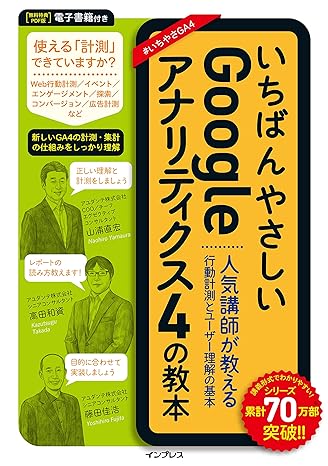
出典:Amazon
大好評の「いちばんやさしい教本」シリーズを出版しているインプレス様よりGoogleアナリティクスの解説書が登場です。実績のあるシリーズですので、多くの口コミでも高評価を獲得しています。 仕事でWebサイト管理やネット広告を担当することになった人にまずはじめに読んでいただきたい本の1つです。
いちばんやさしいGoogleアナリティクス4入門教室

出典:Amazon
デジタルに不慣れな方やGoogleアナリティクスを初めて使う方向けの入門書となっています。親しみやすいイラストのキャラクターたちによる会話形式での進行や親切な図解が多いため、初心者にも読みやすいと思います。
こちらは、ウェブアナリストとしてマイクロソフト、アマゾンジャパンなど名だたる大手企業で勤務後、フリーとして活躍中の小川卓さんの著書です。ウェブアナリストの第一人者の方のノウハウが詰まった1冊となっています。
「やりたいこと」からパッと引ける Googleアナリティクス4 設定・分析のすべてがわかる本
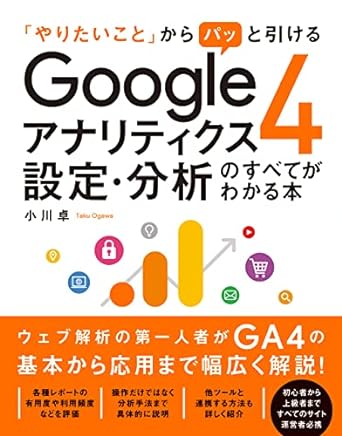
出典:Amazon
こちらも小川卓さんの著書です。本のタイトルにもなっている通り、辞書的に使うことを想定した作りとなっており、基礎を学んだあと実際にアナリティクスを活用しながら、傍らにおいて置きたい1冊です。初心者だけでなく上級者までの利用を想定した本ですので、上記の2冊よりももっと踏み込んだ内容を勉強したい方へおすすめできる本だと思います。
Googleアナリティクスのまとめ
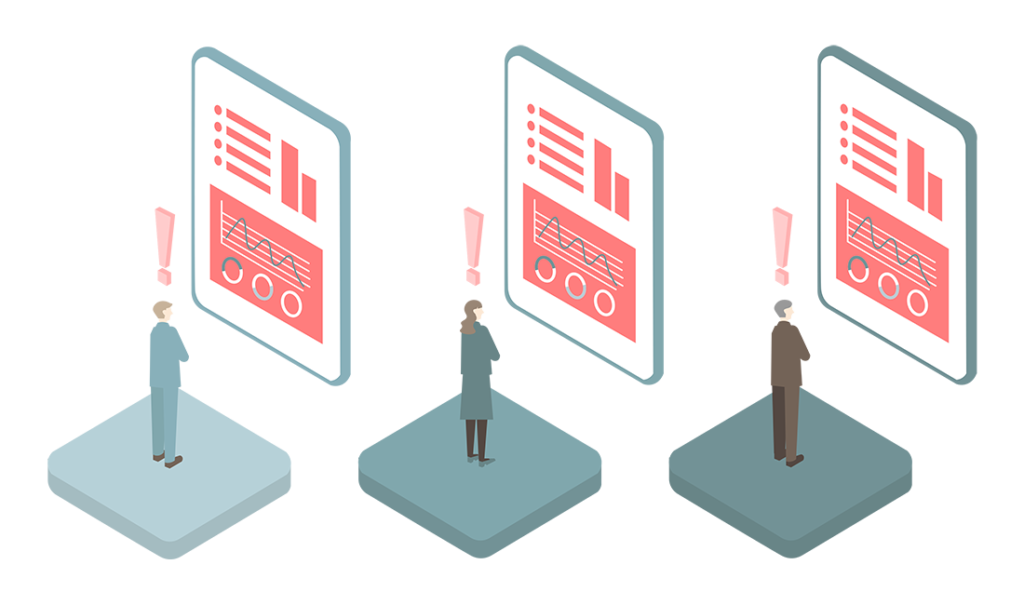
Googleアナリティクスは、Webサイトの分析に役立つ無料ツールです。専門知識を必要とせず誰でも簡単に導入でき、すぐにデータ分析をはじめることができるので初心者にもおすすめです。
データ分析を活用して、Webサイトの改善やマーケティング戦略の立案に役立てましょう。
本記事を読み、Googleアナリティクスについてもっと知りたい方や課題があるけどどう解決すればいいか迷われている方、その他Googleアナリティクスに関する質問、相談、案件や依頼があればぜひ株式会社Jiteraにご相談ください。相談と見積もりは無料なので、お気軽にお問い合わせください。